原创Microsoft Excel表格怎么调整行高-Microsoft Excel表格调整行高的方法
很多小伙伴还不了解Microsoft Excel表格怎么调整行高,所以下面小编就带来了Microsoft Excel表格调整行高的方法,有需要的小伙伴赶紧来看一下吧。
1、首先我们打开Microsoft Excel表格,如下图所示。
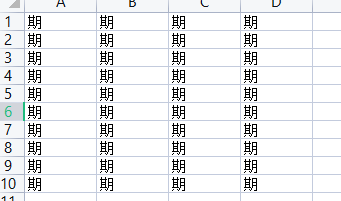
2、然后我们右键“行高”,如下图所示。
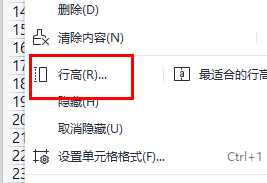
3、接着输入合适的大小,如下图所示。
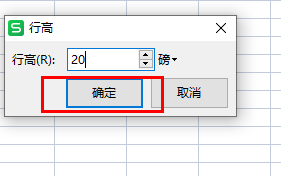
4、最后即可调整成功,如下图所示。
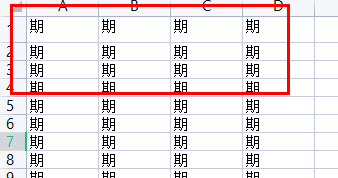
上面就是小编为大家带来的Microsoft Excel表格怎么调整行高的全部内容,希望对大家能够有所帮助哦。





